如何使用Revit软件进行建筑设计:从入门到精通全面指南

## 引言
Autodesk的Revit软件已经成为现代建筑设计中不可或缺的工具。作为一款功能强大的建筑信息建模(BIM)软件,Revit不仅能够提高设计工作的效率,还能完善整个项目生命周期中的各个阶段。然而,对于初学者来说,掌握Revit需要一些时间和耐心。因此,本篇文章将为您提供详细的指导,从基础知识到高级应用,助您实现从入门到精通的飞跃。
## 第一章:了解Revit软件的基础
### 1.1 什么是Revit?
Revit是一款由Autodesk开发的BIM软件,用于建筑、工程和施工行业。其核心功能是创建一个数字化的3D模型,这个模型不仅包含了几何图形,还有丰富的物理和功能特性信息。这使得Revit在设计、文档编制及施工管理上无缝衔接。
### 1.2 安装与系统要求
在开始使用Revit之前,确保您的计算机设备符合最低系统要求。例如,64位Windows操作系统、足够的内存和磁盘空间等。在Autodesk官方网站下载并安装Revit软件,并根据引导完成激活。
### 1.3 用户界面介绍
启动Revit后,您会看到一个复杂但直观的用户界面。关键的组件包括:
- “菜单栏”:用于访问文件、设置及帮助选项。
- “工具栏”:提供创建、修改及分析模型的各种工具。
- “项目浏览器”:管理视图、表单、图纸等内容。
- “属性”面板:显示当前选定对象的详细信息。
## 第二章:开始一个新项目
### 2.1 创建项目文件
点击“文件”->“新建”->“项目”,选择合适的模板。对于初学者来说,使用默认的建筑模板是一个不错的选择,因为它包含常用的设置和族。
### 2.2 设置单位与标高
在执行任何设计任务之前,正确设置项目单位(如长度、面积)和标高是很重要的。通过“管理”标签找到“项目单位”和“标高”选项进行配置。
### 2.3 创建建筑平面
使用“建筑”选项卡下的“墙”、“门”、“窗”等工具开始绘制建筑平面。注意每个元素都有参数可供调整,可以通过“属性”面板进行修改。
## 第三章:深化模型设计
### 3.1 三维建模
Revit允许您从二维平面图自动生成三维模型。通过“视图”选项卡进入3D视图,查看平面布局的立体效果。利用“拉伸”、“放样”等工具可以进一步雕刻细节。
### 3.2 使用族和组件
Revit中的“族”是预定义的构件(如家具、灯具),您可以在项目中直接使用。通过“插入”选项卡加载外部族,或者使用“家庭编辑器”自定义创建。
### 3.3 参数化设计
Revit支持参数化设计,即通过修改参数值来动态变化构件的尺寸和形状。这极大地增强了设计的灵活性和效率。
## 第四章:产生图纸和报告
### 4.1 创建施工图纸
利用“视图”选项卡下的“平面图”、“剖面图”等工具生成施工图纸。每张图纸都可以单独调整其尺度和注释样式。
### 4.2 出图与打印
完成设计后,通过“文件”->“打印”选项设置打印机和打印格式。Revit还支持输出为PDF格式方便分享。
### 4.3 导出BIM数据
除了传统图纸,Revit还可以导出BIM数据,这为协同工作和后续施工管理提供了便利。通过“导出”选项,将模型信息以IFC、DWG等格式保存。
## 第五章:提高效率的高级技巧
### 5.1 工作共享
对于大型团队项目,Revit的工作共享功能十分关键。通过创建中央文件并同步本地拷贝,团队成员可以有效协作,提高生产效率。
### 5.2 自定义工具和插件
Revit支持第三方插件,您可以根据项目需求安装额外工具以扩展其功能。此外,通过API接口进行二次开发是高级用户的常见选择。
### 5.3 处理复杂几何
使用“质量”工具处理复杂的建筑几何形态。这些工具允许无拘无束的创意表达,是高水平设计作品的基础。
## 第六章:常见问题与解决方案
### 6.1 性能优化
当项目变大时,性能可能下降。通过关闭不必要的视图、调低图形显示质量等方法,可以显著提升软件运行速度。
### 6.2 错误排查
熟悉“错误报告”和“日志文件”的阅读,有助于发现和修复问题。同时,熟练使用“恢复”和“撤销”功能,避免重大失误。
### 6.3 兼容性问题
在跨平台协作时,文件格式兼容性是个挑战。确保使用标准格式如IFC,并进行充分的可行性测试。
## 总结
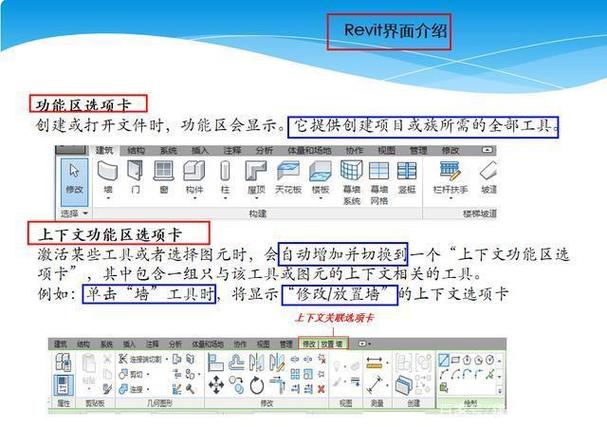
通过本文的介绍,我们希望您能够对Revit软件有更深入的理解。从基本操作到复杂的参数化设计,再到高级的合作和扩展,这些都是成为Revit专家所需掌握的技能。耐心练习,加上持续学习,您定能在建筑设计领域脱颖而出。
BIM技术是未来的趋势,学习、了解掌握更多BIM前言技术是大势所趋,欢迎更多BIMer加入BIM中文网大家庭(http://www.wanbim.com),一起共同探讨学习BIM技术,了解BIM应用!
相关培训